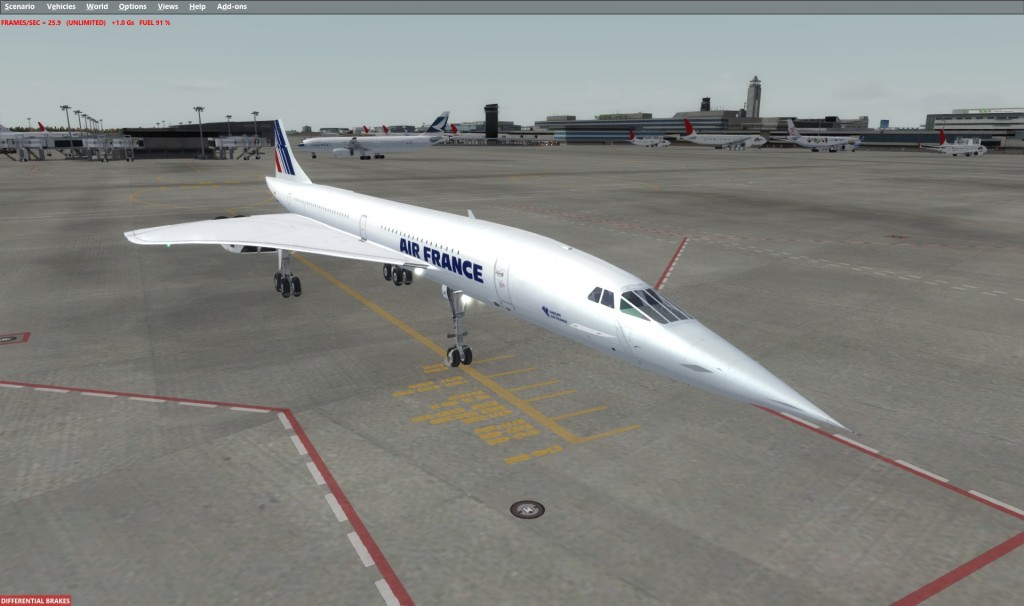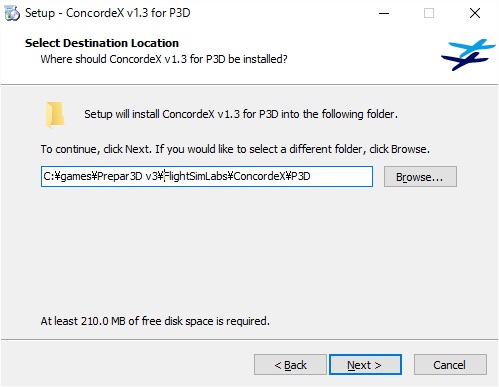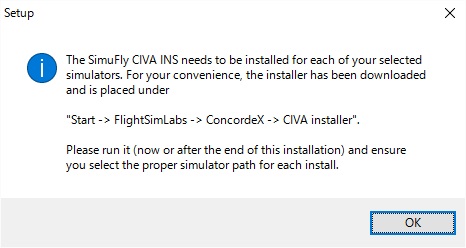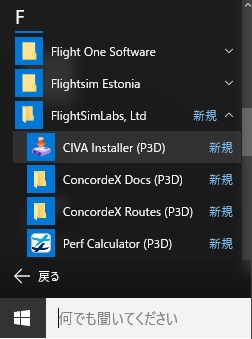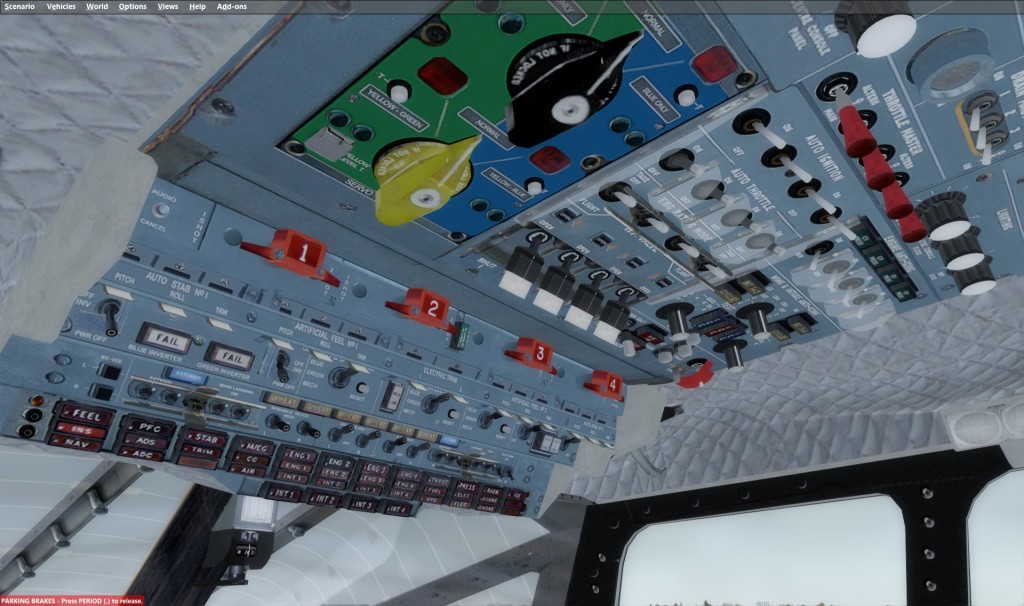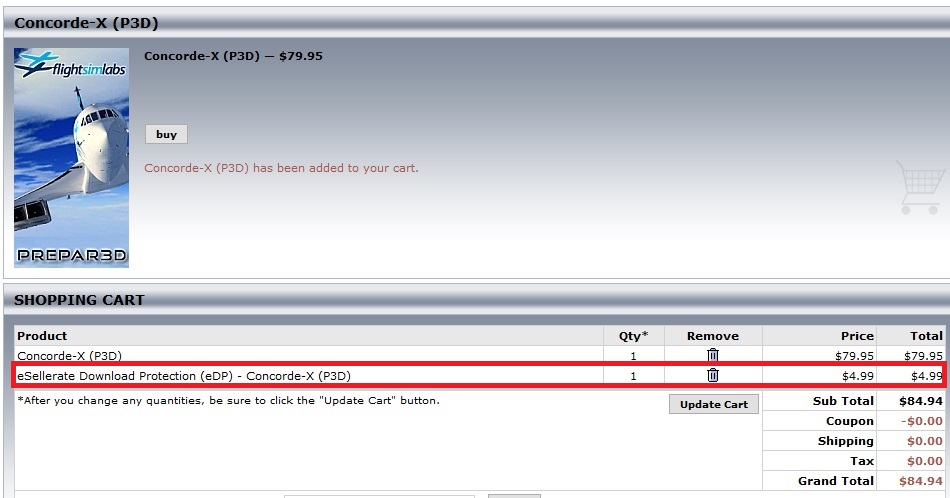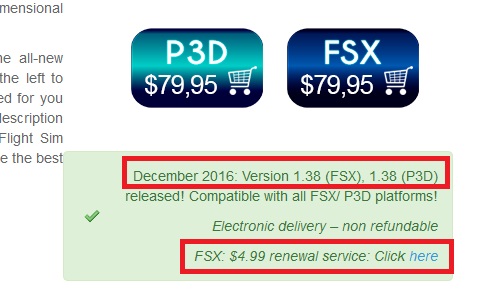概要
今回紹介するのはFlight Sim Labs コンコルド Xだ。
※本記事の初版は2016年1月28日となる。
※2017年1月21日 FAQ追加
動画
製品のオフィシャル動画はこちらとなる。
筆者が成田空港で、離陸してみた動画がこちらだ。
正直、操作方法が全く分からなかったのでそこで終わりにしている。
本アドオンはメモリを大きく消費するので、FSXで利用する場合はアドオンを多く入れた状態だとOOMが頻繁に発生しやすいだろう。
Prepar3Dでさえ一度OOMを確認した。
おまけ要素だが、機外視点で機内にカメラを移動するとCAがいる。機内視点では見当たらなかった。
本アドオンの特徴
下記のようなものがあげられるだろう。
- 本物に近い操作での飛行が可能
- 音速での飛行
- アナログ計器でのジェットエンジン4発の操作
- リヒート(アフターバーナー)
航空機関士の席もあるが、コールド&ダークで飛行する場合は、このパネルの操作も必要となる。
キャビンは他のアドオンと比べて、作り込み度が高い。
ランディングギアが長く、頭が垂れ下がり、水平尾翼が無いのが本機の特徴だ。
インストール時の注意
FSX用とPrepar3D用が違うインストーラであることもそうだが、その他に下記のような注意点がある。
まずはインストール先。
これはどこでも良いが、筆者はPrepar3Dの配下に作成した。
機体インストール後にCIVAを導入しろと指示が出る。
これは指示の通り、スタートメニューからインストーラを起動するだけだ。
そしてインストール先はシミュレータ本体の場所を指定する。
マニュアル
本アドオンには150ページ近くに及ぶチュートリアルが付属している。
また機体マニュアルは280ページ以上もある。これだけあれば十分に飛行をできるが、覚えるまでは根気のいる作業となるだろう。
youtubeなどで動画を見て覚えるしかない。
購入時の注意事項
本製品は、2016年1月にリリースされたConcorde X v1.3からPrepar3D v2.5~v3.1に対応しているが、FSX版とPrepar3D版は別の製品となっている。
また、過去にFSX版を購入した人に対しての割引制度も執筆時点ではない。
購入時には気を付けた方が良いだろう。
間違えた場合はアクティベート前にサポートに連絡を送って事なきを得た事例があるが、上記の画像の通り、「non refundable」。返金無しである。
基本的には自力でサポート窓口と調整をするしかない。
ところで、購入時にカートに機体を入れた際に、自分の環境に合わせて(P3D)もしくは(FSX)と書かれていることを確認するのは当然だが、自動的にもう一つeDPというのが入っているのが確認できるはずだ。
これはダウンロード期限の延長の費用だ。
バックアップをしっかりと取っている場合は、必要ないかもしれない。
かつてFSX版を購入している場合は、延長ができるようだ。
P3Dは執筆時点でまだ誰も期限が切れていないため、今のところ延長の製品は見当たらない。
FAQ
Q: 再ダウンロードはどこから?
A: 期限が切れていなければ、このアドレスからダウンロードできる。
その際、購入時のOder番号等が必要だ。画面に表示される情報もしくはメールで送られてくる内容は破棄しないようにしよう。
期限が切れている場合は、FSX版もPrepar3D版も更新費用の支払いが必要だ。
最後に
PMDG B747とならび、FSXでしか利用できなかったFlight Sim Labs コンコルド X。
遂にリリースされ、FSXからPrepar3Dへの移行の足かせもだいぶ無くなってきたと言えるだろう。